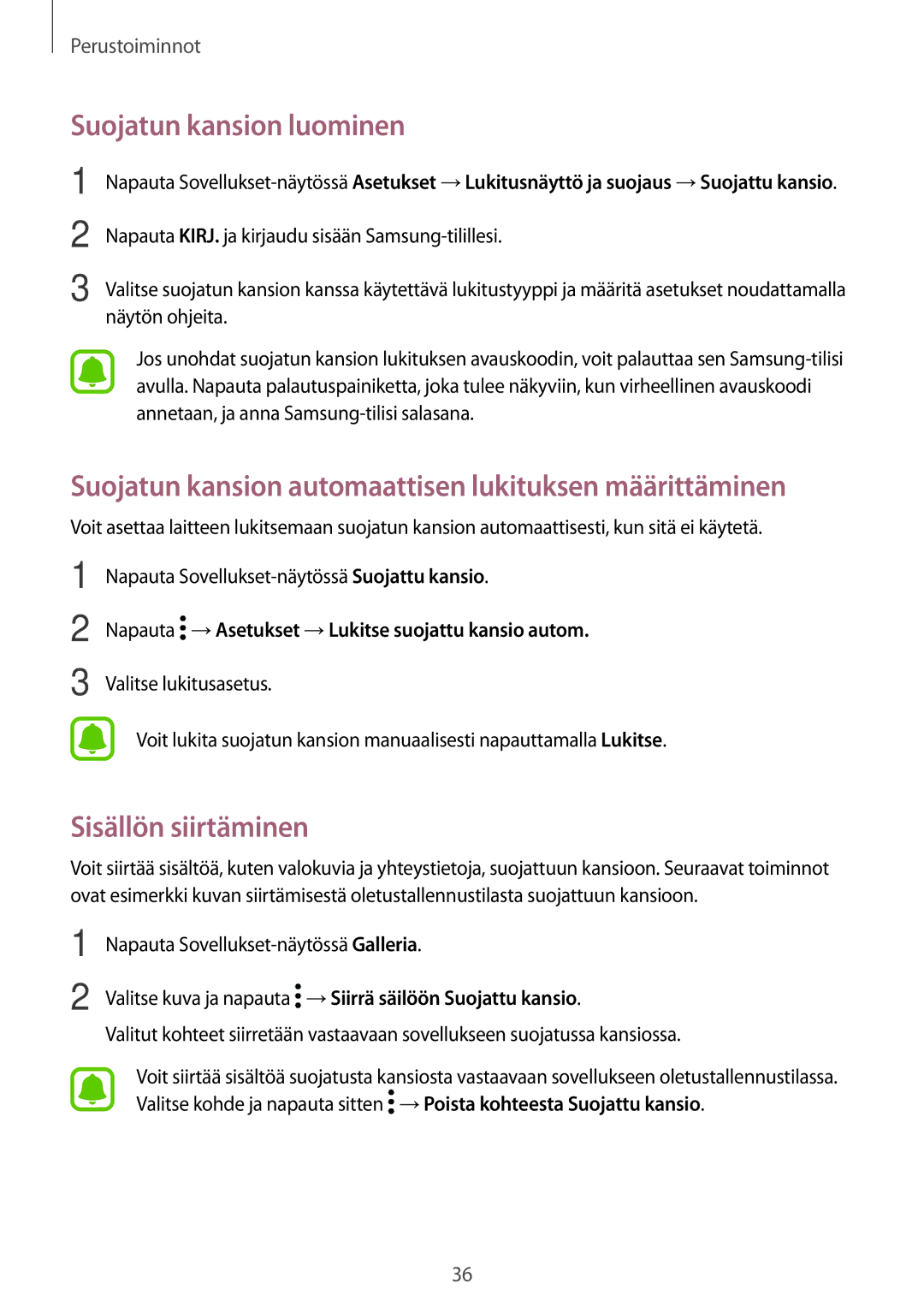SM-J330FZDDNEE, SM-J330FZKDNEE, SM-J330FZSDNEE specifications
The Samsung SM-J330FZSDNEE, SM-J330FZKDNEE, and SM-J330FZDDNEE models are part of Samsung's Galaxy J series, which is known for offering reliable performance and appealing features at an affordable price point. These models, often referred to as the Galaxy J3 (2018), cater to a wide range of users looking for dependable smartphones without breaking the bank.At the core of these models is a 5.0-inch Super AMOLED display, providing vibrant colors and deep contrasts, enhancing the visual experience for users, whether they're browsing the internet, streaming videos, or playing games. The display's resolution of 720 x 1280 pixels ensures clarity and sharpness, making content easily viewable under different lighting conditions.
Under the hood, the SM-J330 series is powered by an Exynos 7570 quad-core processor, clocked at 1.4GHz, which efficiently handles everyday tasks while consuming less power. Coupled with 2GB of RAM, these devices offer smooth multitasking capabilities, allowing users to switch between applications with ease. With 16GB of internal storage, expandable via microSD card, users can store their favorite apps, photos, and media files without worrying about running out of space.
The photographic capabilities on these devices are another highlight. The rear camera, boasting an 8MP sensor, comes with a f/1.9 aperture, enabling users to capture clear and vibrant images even in low-light conditions. The 5MP front-facing camera is ideal for selfies and video calls, ensuring that users can stay connected with friends and family.
In terms of battery life, the SM-J330 series features a 2,400mAh battery that provides sufficient power throughout the day, even with regular use. The device runs on Android Oreo, delivering a user-friendly interface and access to a wide range of applications via the Google Play Store.
Additional features include a fingerprint sensor for enhanced security, 4G LTE connectivity for faster internet access, and dual SIM support, making these models versatile options for both personal and professional use. Overall, the Samsung SM-J330FZSDNEE, SM-J330FZKDNEE, and SM-J330FZDDNEE offer a balanced combination of performance, design, and functionality, making them compelling choices for budget-conscious consumers.